- 打印
文章摘要
您觉得此摘要对您有帮助吗?
感谢您的反馈
目的
在学习如何设置第一台机器之前,了解 Tulip 机器监控的基础知识
在本文中,你将了解
- Tulip 机器监控功能的功能
- 如何在不设置应用程序的情况下跟踪机器数据
Tulip 使用菜单栏中车间选项内的 "机器 "页面,让您在 Tulip 中管理机器数据。
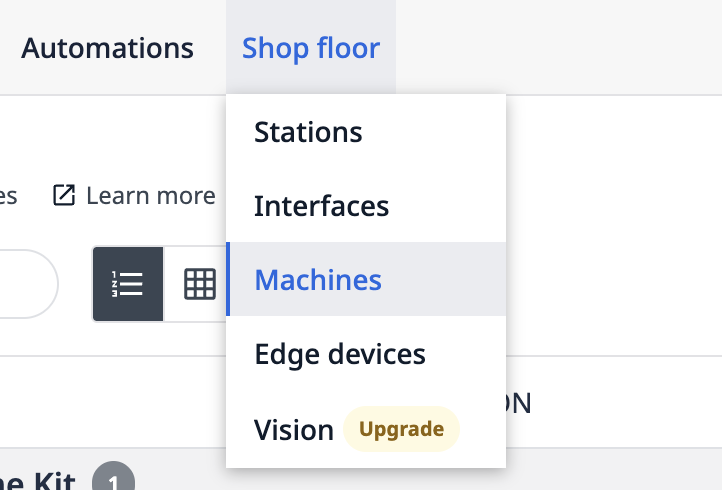
在 Tulip 中监控机器数据有两种方法:
- **不使用应用程序:**只需设置一个 OPC UA 连接器,并将您的 OPC UA 字段连接到 Tulip 中的属性,您就可以开始跟踪和分析数据。
- **在应用程序内:**如果您必须将以人为中心的数据(审计、机器检查、维护历史)与机器数据实时结合起来,则需要设置一个可在 Tulip Player 中运行的应用程序,以便将人为数据与机器数据结合起来。
Tulip 可以帮助您监控一台机器或数百台机器。您可以在一个类别下跟踪多台机器的数据。
以下是在 Tulip 中设置机器监控所需的 7 个步骤:
- 在 "机器数据源 "上设置 OPC UA连接器
- 创建机器类型来组织机器
- 创建一个属性来组织来自多台机器的数据
- 将机器连接到 Tulip,并在 "机器库 "页面上映射其数据
- 设置机器触发器,将属性映射到机器状态
- 为机器数据创建分析(可选)
- 从应用程序更新机器历史记录(可选)
以下是 Tulip 机器监控功能的快速浏览。
机器库
查看连接到 Tulip 的所有机器的列表。
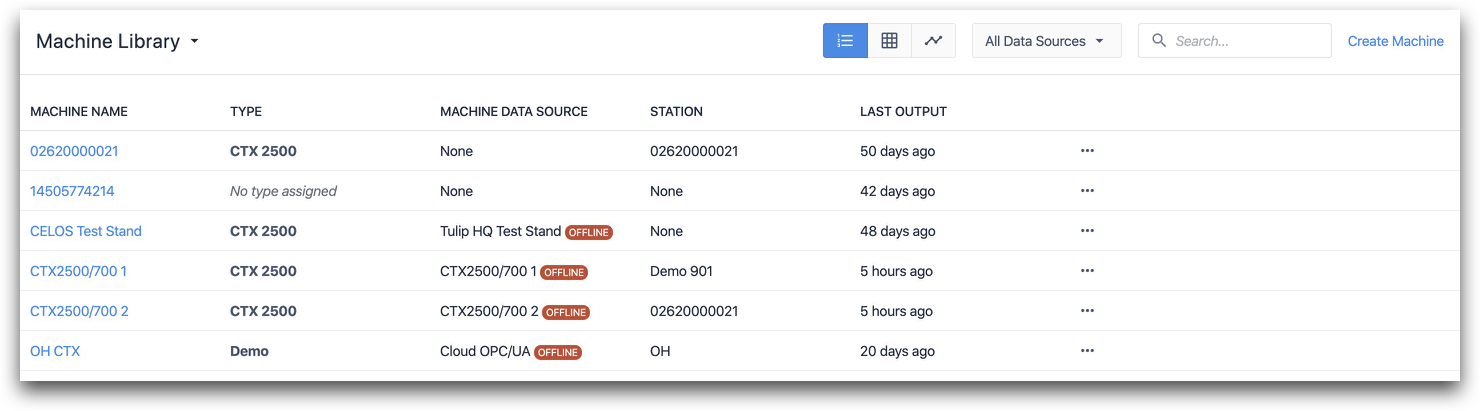
使用 "网格视图 "查看所有当前机器的视觉概览。在下面的示例中,5 台机器中有 4 台处于离线状态。
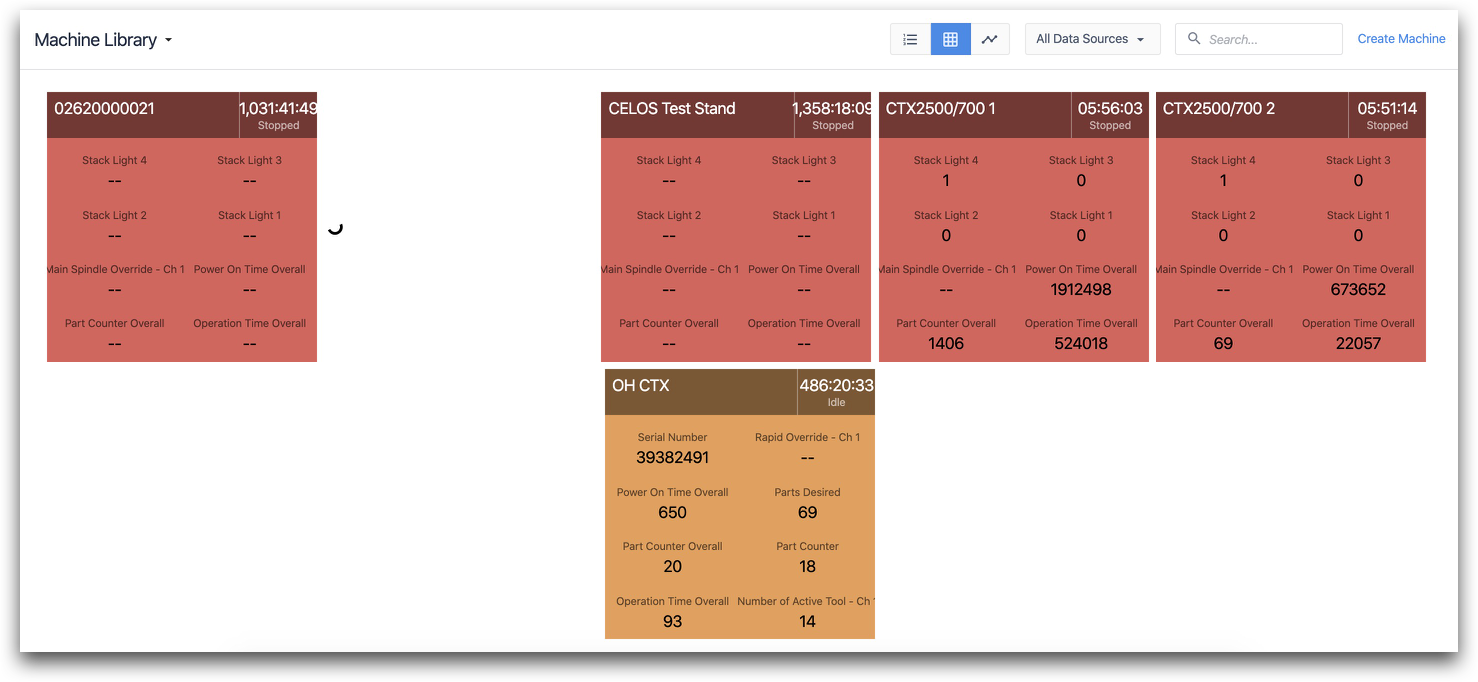
使用 "进度条 "视图查看每台机器在过去 3 小时内的历史记录。
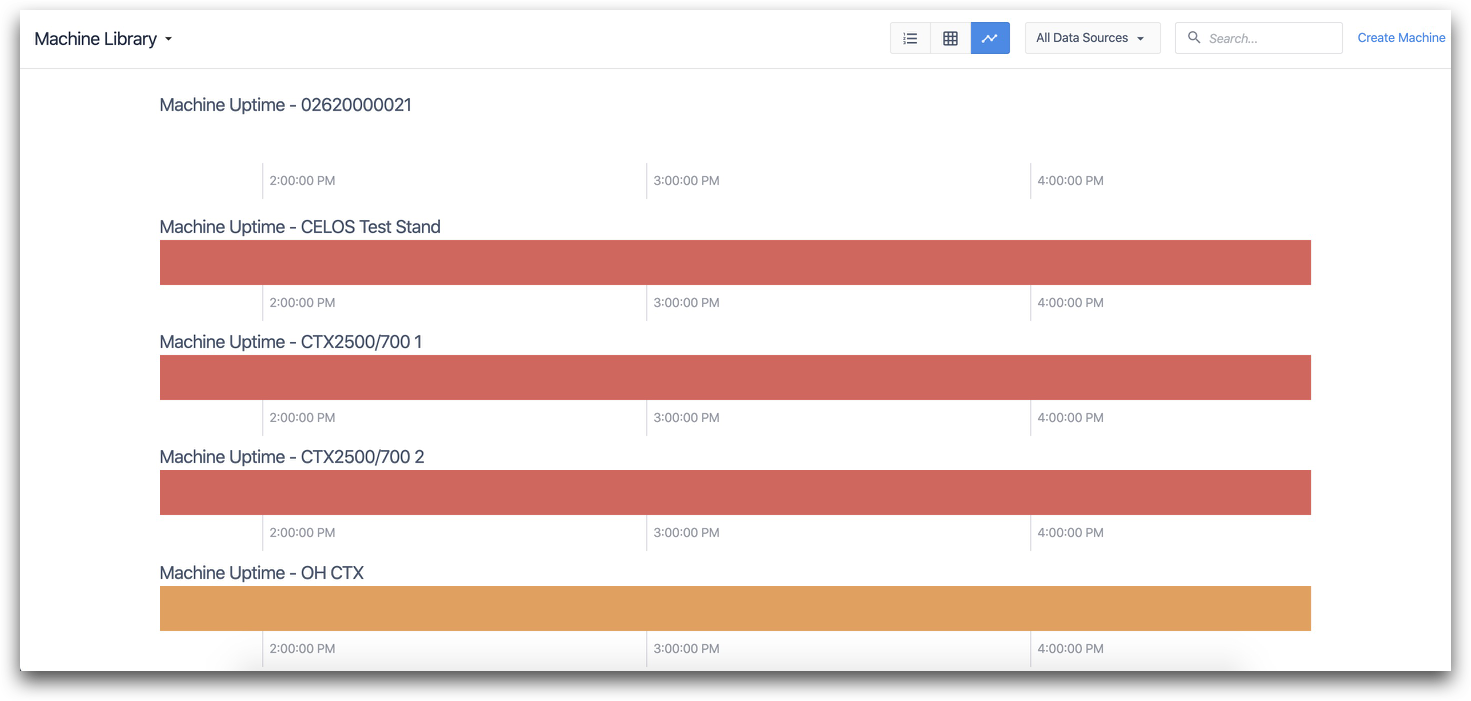
机器类型
按机器类型管理机器。
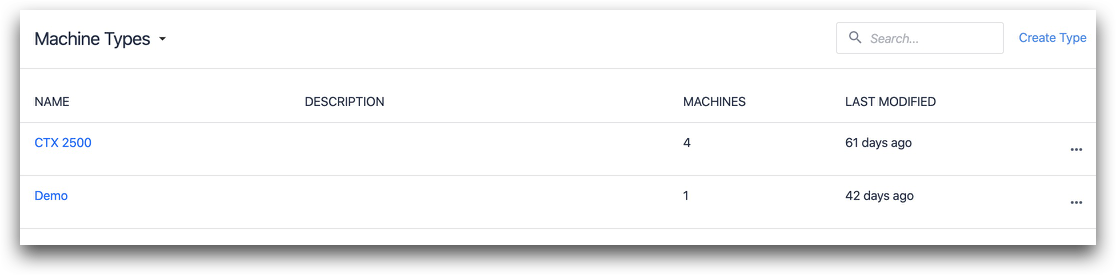
为每种机器类型创建自定义状态,以确定机器的状态。
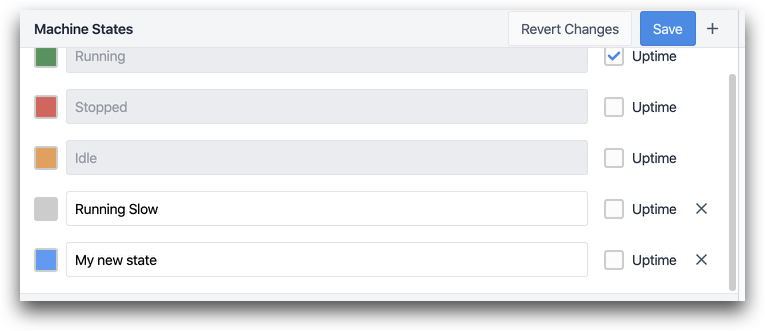
单个机器
查看每台机器在一段时间内的历史记录。
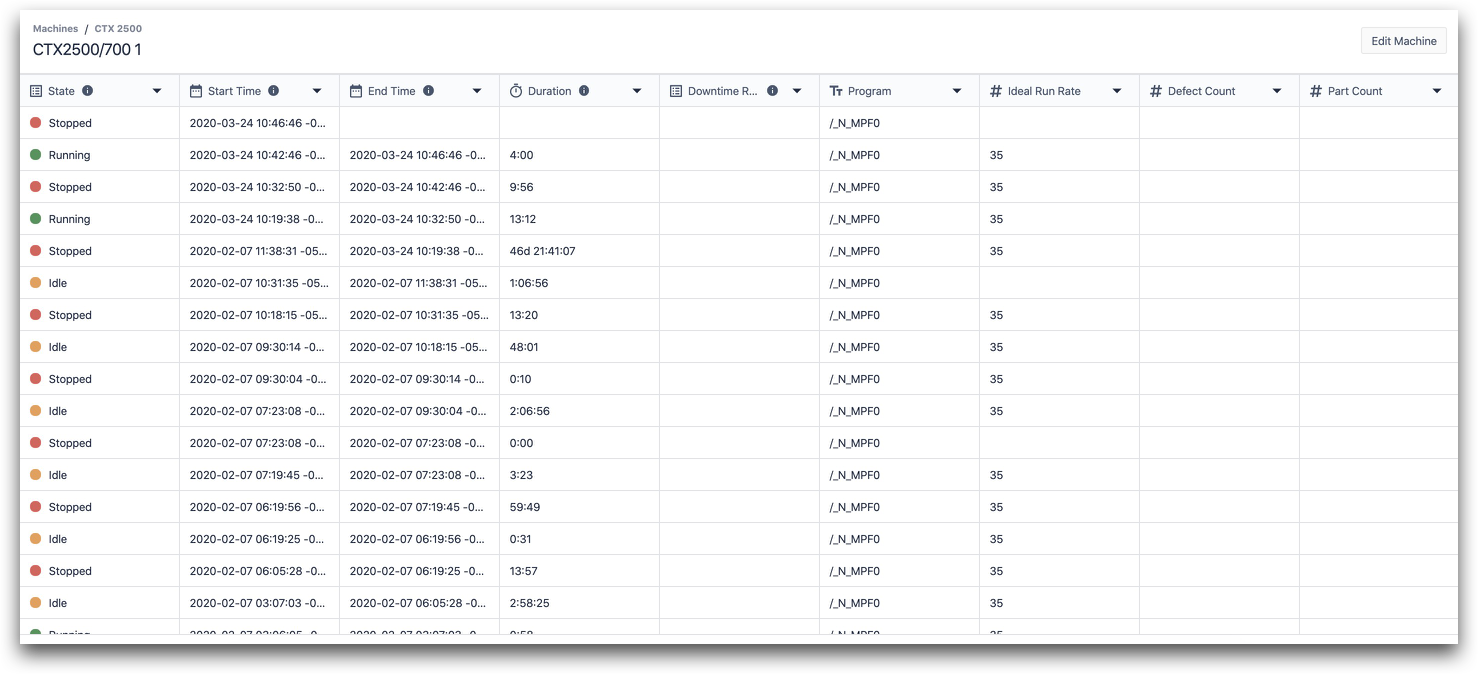
机器属性
查看可用于组织机器数据的所有属性列表。
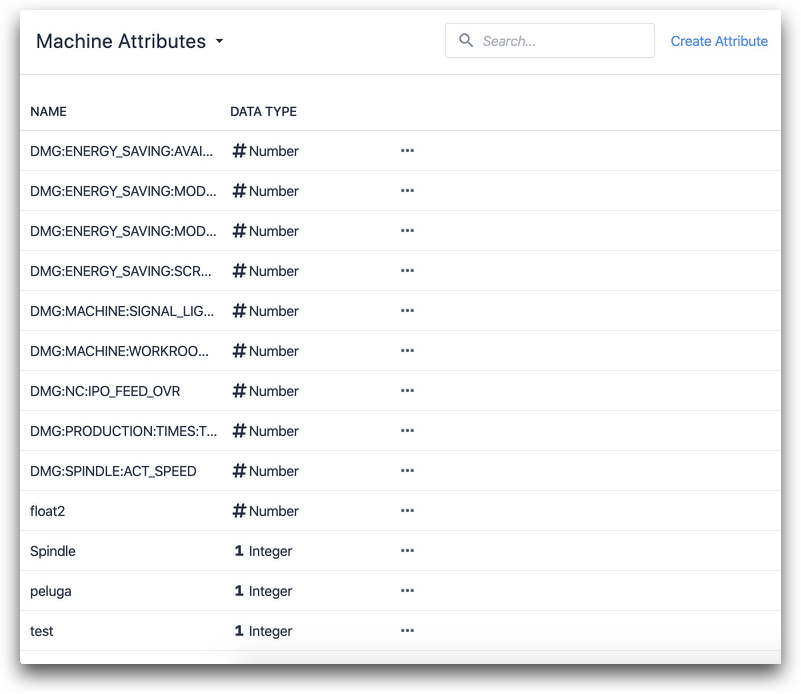
使用机器数据创建分析
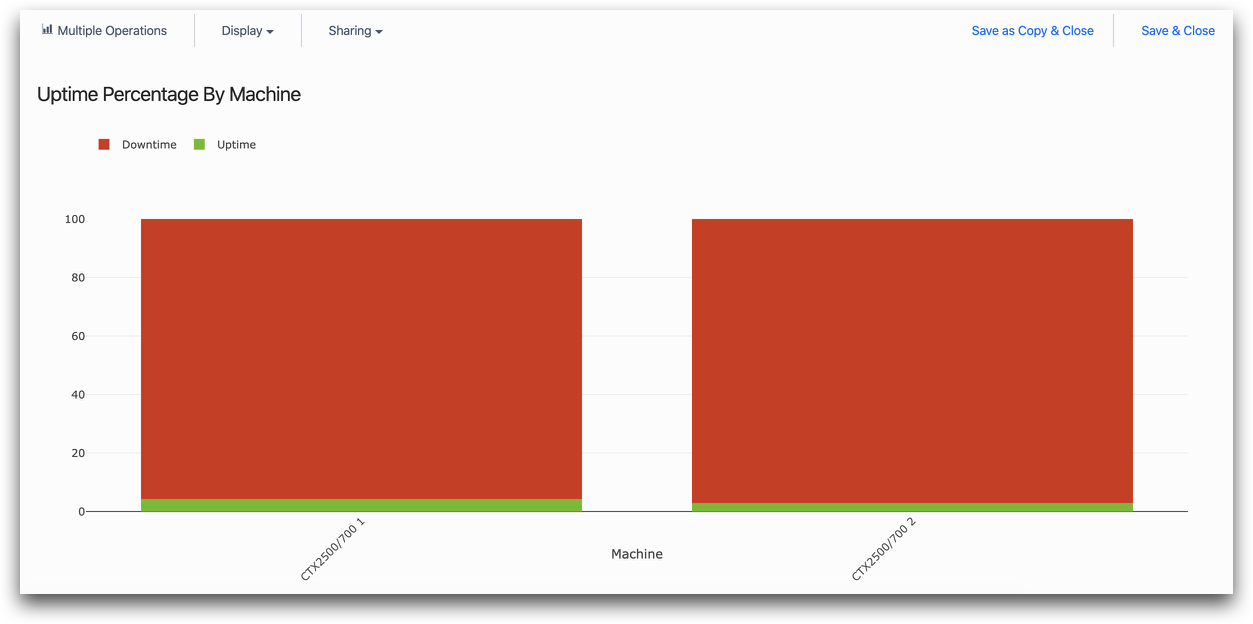
使用本单独指南了解如何在分析生成器中创建自定义分析。
在应用程序中使用机器数据
查看本独立指南,了解如何在前线操作应用程序中使用机器数据。
更多阅读
找到您想要的内容了吗?
您还可以前往community.tulip.co发布您的问题,或查看其他人是否遇到过类似问题!
本文对您有帮助吗?

